Installation af SSH-klientsoftware:
For at oprette forbindelse til en SSH-server skal du have installeret OpenSSH-klientprogrammer på din klientmaskine.
I en CentOS- eller RHEL-maskine kan du installere OpenSSH-klientprogrammer med følgende kommando:
$ sudo yum installerer openssh-klienter
SSH-klientprogrammerne skal installeres. I mit tilfælde er det allerede installeret.
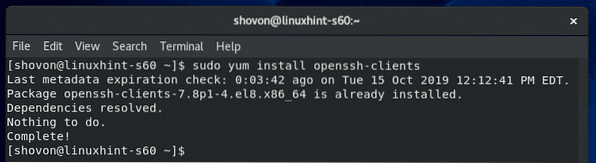
Installation af SSH-serversoftware:
Hvis du vil oprette forbindelse til din CentOS 8-server ved hjælp af SSH, skal du have SSH-serversoftware installeret på din CentOS 8-maskine.
For at installere SSH-serversoftware på din CentOS 8-maskine skal du køre følgende kommando:
$ sudo yum installerer openssh-server
OpenSSH-serverpakke skal installeres. I mit tilfælde er det allerede installeret.
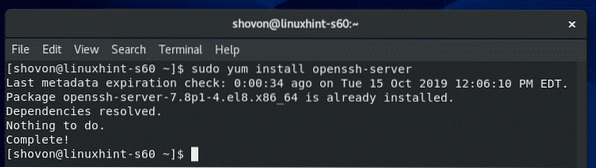
Administration af OpenSSH Server Service:
Når du har installeret OpenSSH-serversoftware på din CentOS 8-maskine, skal du kontrollere, om sshd-tjenesten kører med følgende kommando:
$ sudo systemctl status sshd
Som du kan se, er sshd-tjenesten aktiv/kører. Det er også aktiveret for at starte automatisk ved systemstart.
SSH-serveren lytter på alle netværksgrænseflader (0.0.0.0) på havn 22 som standard.
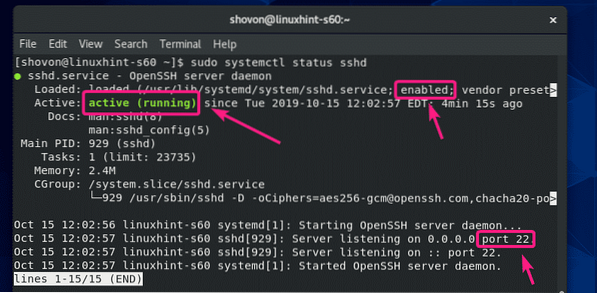
Hvis sshd-tjenesten af en eller anden grund ikke kører på din CentOS 8-maskine, kan du manuelt starte med følgende kommando:
$ sudo systemctl start sshd
Hvis sshd-tjenesten ikke er aktiveret til at starte automatisk ved systemstart, kan du tilføje den til systemstart som følger:
$ sudo systemctl aktiver sshd
På samme måde, hvis du ikke vil have, at SSH-tjenesten automatisk starter ved systemstart (af sikkerhedsmæssige årsager), skal du fjerne sshd-tjenesten fra systemstart som følger:
$ sudo systemctl deaktiver sshd
Hvis du vil stoppe sshd-tjenesten, når du har konfigureret din CentOS 8-servermaskine, kan du gøre det som følger:
$ sudo systemctl stop sshd
Hvis du ændrer SSH-serverkonfigurationsfilerne, skal du genstarte sshd-tjenesten for at ændringerne skal træde i kraft. Du kan genstarte sshd-tjenesten som følger:
$ sudo systemctl genstart sshd
Tilslutning til SSH-serveren:
For at oprette forbindelse til SSH-serveren skal du kende IP-adressen på din CentOS 8-server, når du har installeret SSH-serversoftwaren.
For at finde IP-adressen skal du køre følgende kommando på din CentOS 8-maskine.
$ ip aSom du kan se, er IP-adressen på min CentOS 8-maskine 192.168.21.226. Det vil være anderledes for dig. Så sørg for at erstatte den med din fra nu af.
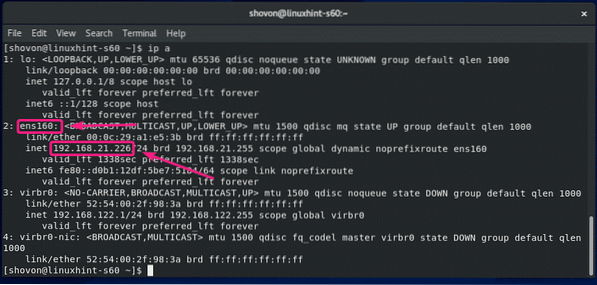
Kør følgende kommando fra en klientcomputer (skal have installeret SSH-klientprogrammer) for at oprette forbindelse til CentOS 8-serveren ved hjælp af SSH:
$ ssh login_username @ ip_address
Indtast nu Ja og tryk på

Indtast nu adgangskoden til din login_brugernavn og tryk på

Du skal være logget ind på CentOS 8-maskinen via SSH.
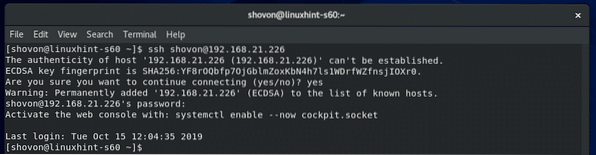
Nu kan du køre enhver kommando på din CentOS 8-server fra klienten.
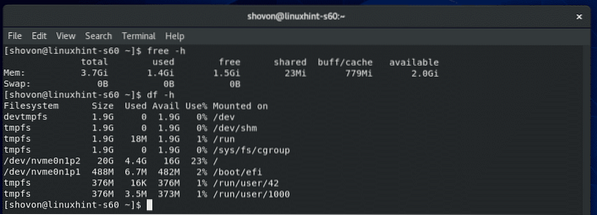
Når du er færdig, skal du lukke SSH-sessionen som følger:
$ exitSSH-sessionen skal være lukket.
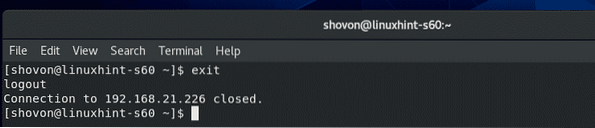
SSH-konfigurationsfiler:
På CentOS 8 er SSH-serveren og klientkonfigurationsfilerne i / etc / ssh vejviser.
Indholdet af / etc / ssh katalog vises i skærmbilledet nedenfor.
Her, ssh_config og ssh_config.d / 05-redhat.konf er SSH-klientkonfigurationsfiler.
sshd_config er SSH-serverens konfigurationsfil. sshd_config filen er vores hovedfokus i denne artikel.
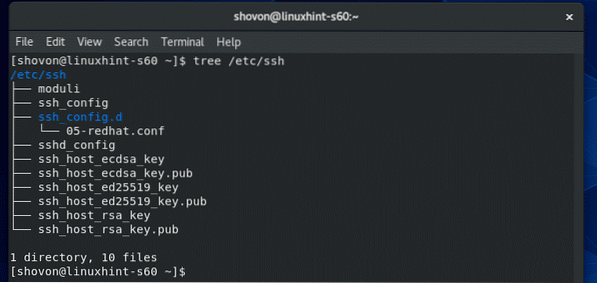
Konfiguration af SSH-server:
For at redigere sshd_config fil, kan du bruge CentOS 8s standardteksteditor vi.
At åbne / etc / ssh / sshd_config konfigurationsfil i vi teksteditor, kør følgende kommando:
$ sudo vi / etc / ssh / sshd_config
Konfigurationsfilen skal åbnes. Tryk på for at ændre filen jeg at tage til indsæt tilstand.
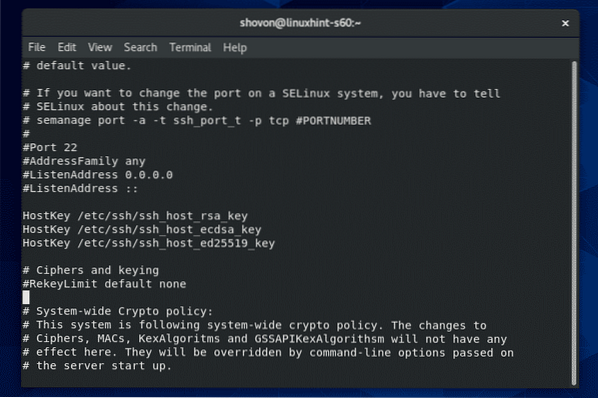
Når du er færdig med at redigere konfigurationsfilen, skal du trykke på
Hvis du vil gemme filen og lukke vi teksteditor, skriv ind : wq! og tryk på
Hvis du vil kassere ændringerne og lukke vi teksteditor, skriv ind : q! og tryk på
Ændring af SSH-serverport:
Hvis du vil ændre SSH-serverporten fra standardporten 22 til noget andet (lad os sige 8111) af sikkerhedsmæssige årsager, fjern derefter kommentaren fra linjen som markeret i skærmbilledet nedenfor fra sshd_config konfigurationsfil.
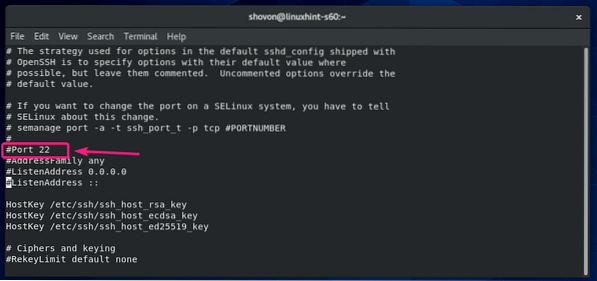
Konfigurationsfilen skal se ud som følger en gang Havn er indstillet. Når du er færdig, skal du gemme filen.
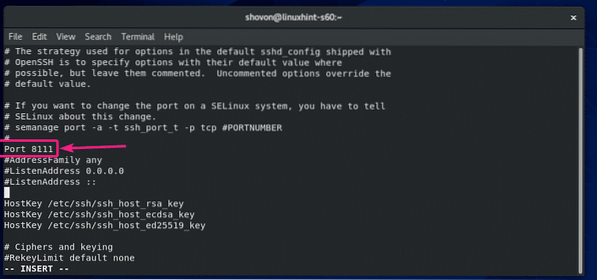
Konfigurer nu SELinux til at tillade porten 8111 til SSH med følgende kommando:
$ sudo semanage port -a -t ssh_port_t -p tcp 8111
Før du afslutter portskiftet, skal du sørge for at tillade trafik til den nye port gennem firewallen, hvis den kører. For eksempel følgende kommandosekvens:
$ firewall-cmd --add-port = 8111 / tcp - permanent$ firewall-cmd --indlæs
Genstart nu sshd service som følger:
$ sudo systemctl genstart sshd
SSH-server skal køre på port 8111 fra nu af.
$ sudo systemctl status sshd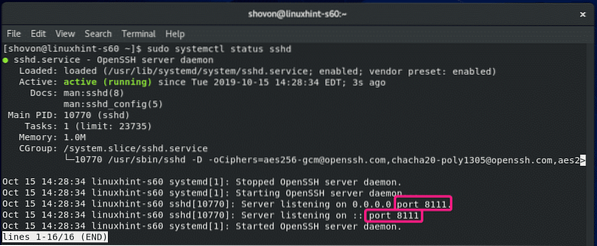
Ændring af lytteadresse:
Hvis du vil have, at SSH-serveren kun skal lytte til en enkelt netværksgrænseflade, skal du tilføje følgende linje i sshd_config fil.
Lyt adresse IP_ADDRESS_OF_INTERFACE
Konfigurationsfilen skal se ud som følger en gang Lyt adresse er indstillet.
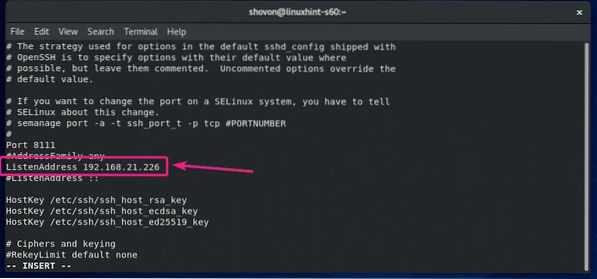
Deaktiver rodlogin:
Som standard tillader CentOS 8 root-brugerlogin via SSH. Hvis du ikke ønsker det, skal du ændre det PermitRootLogin ja til PermitRootLogin-nr i sshd_config konfigurationsfil.
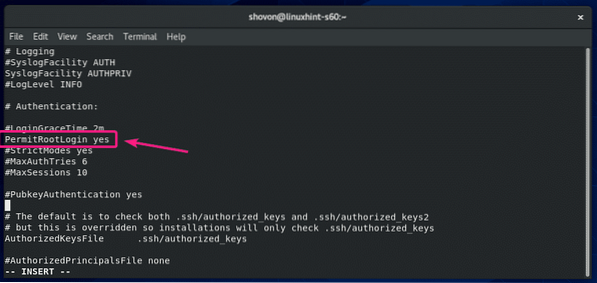
Konfigurationsfilen skal se ud som følger en gang PermisRootLogin er indstillet til ingen.
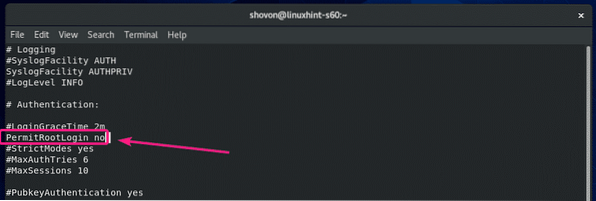
Konfiguration af maks. Session og maksimale adgangskodeforsøg:
Hvis du vil begrænse, hvor mange brugere der kan forblive logget ind på din CentOS 8-server via SSH, skal du kommentere MaxSessions i sshd_config fil og indstil det ønskede sessionsnummer (standard 10).
MaxSessions
Konfigurationsfilen skal se ud som følger en gang MaxSessions er indstillet til 10.
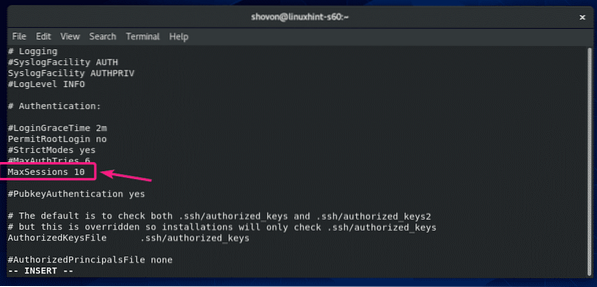
På samme måde kan du indstille en grænse for mislykkede loginforsøg. Bare kommentar MaxAuthTries og indstil, hvor mange mislykkede loginforsøg, du vil tillade, før du lukker forbindelsen.
MaxAuthTries
Konfigurationsfilen skal se ud som følger en gang MaxAuthTries er indstillet til 3.
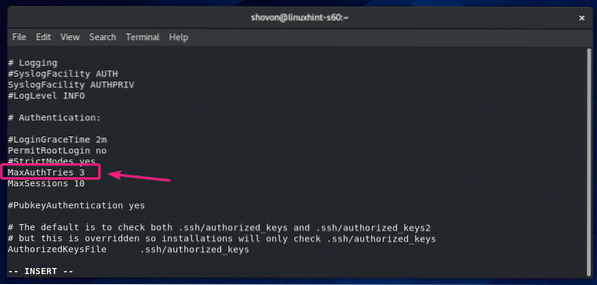
Så det er sådan, du installerer og konfigurerer SSH-server på CentOS 8. Tak, fordi du læste denne artikel.
 Phenquestions
Phenquestions


